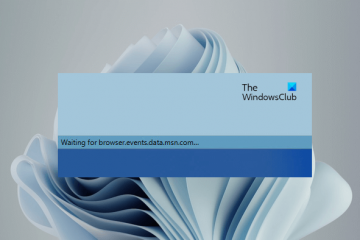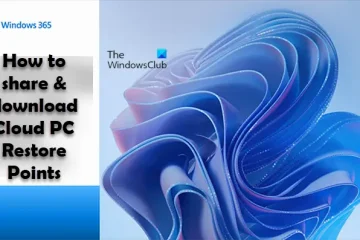Ten post pokaże Ci jak usunąć spotkanie Microsoft Teams z programu Outlook Invite. Outlook domyślnie ustawia MS Teams jako domyślnego dostawcę, a czasami użytkownicy chcą uzyskać dostęp do innych dodatków. Jeśli nie chcesz używać Teams jako domyślnego, ten artykuł jest dla Ciebie. W tym artykule dowiemy się, jak zrobić to samo.
Jak usunąć spotkanie Microsoft Teams z programu Outlook Invite
Istnieją trzy sposoby usunięcia spotkania Microsoft Teams z programu Outlook Zaproś, a to:
Użyj witryny Microsoft OfficeUżyj przeglądarki MS OutlookUżyj aplikacji komputerowej Outlook
Zobaczmy, jak zrobić to samo w szczegółowej wersji.

1] Skorzystaj z witryny Microsoft Office
W pierwszej metodzie przejdziemy na oficjalną stronę Microsoft Office lub Microsoft 365, a następnie wprowadzimy poprawki. Wykonaj poniższe czynności, aby zrobić to samo,
Przejdź do witryny Microsoft Office, która jest office.com i zaloguj się na konto. W lewym górnym rogu wybierz z menu ikonę z kropkami, a następnie Outlook (jeśli widzisz ikonę Outlook, nie trzeba klikać kropkowanej ikony). Kliknij ikonę Ustawienia, przewiń w dół, aby znaleźć i wybierz Wyświetl wszystkie ustawienia programu Outlook. Teraz wybierz Kalendarz > Wydarzenia i zaproszenia i odznacz opcję Dodaj spotkanie online do wszystkich spotkań.
Na koniec wybierz przycisk Zapisz, aby zapisać zmiany.
2] Użyj wersji przeglądarki MS Outlook
Jeśli nie chcesz odwiedzać oficjalnej witryny internetowej pakietu Office, możemy wybrać oficjalną witrynę internetową programu MS Outlook. Można uzyskać do niego dostęp z dowolnej przeglądarki, wykonując następujące czynności.
Przejdź do witryny Microsoft Outlook, która jest login.microsoftonline.com i zaloguj się na swoje konto. i wybierz Przycisk Nowe wydarzenie. Jeśli nie widzisz żadnych ustawień Teams, kliknij Więcej opcji. Jeśli nadal nie widzisz żadnych powiązanych ustawień, nie idź dalej po zakończeniu pracy. Jeśli pojawią się spotkania Teams, wyłącz przełącznik spotkań Teams.
Pomyślnie usunięto spotkanie MS Teams z Outlooka.
3] Użyj aplikacji komputerowej Outlook
Jeśli używasz aplikacji Outlook na komputerze z systemem Windows, wykonaj następujące rozwiązania.
Wyszukaj i otwórz aplikację Outlook, a następnie kliknij kartę Plik. Teraz wybierz Opcje, a później kliknij kartę Kalendarz. Otwórz menu rozwijane Dodaj spotkanie online do wszystkich spotkań. Na koniec odznacz pole Dodaj online ze spotkania na wszystkie opcje spotkań i kliknij przycisk OK.
To wszystko!
Jak edytować zaproszenie z kalendarza w Outlooku?
Edytowanie zaproszenia z kalendarza w Outlooku jest całkiem proste prosty i łatwy, a jeśli chcesz zrobić to samo, wykonaj czynności wymienione poniżej:
Uruchom program Outlook i wybierz ikonę Kalendarz u dołu strony. Kliknij wydarzenie w kalendarzu, które chcesz edytować, i wybierz opcję Edytuj opcja. Wybierz dowolną z podanych opcji: To wydarzenieTo i wszystkie następne wydarzeniaWszystkie wydarzenia z serii.Na koniec wybierz przycisk Zapisz lub Wyślij.
Przeczytaj: Jak rozmyć tło w Microsoft Teams spotkanie
Jak zatrzymać spotkanie Microsoft Teams dla wszystkich?
Gospodarz ma przywilej zakończenia spotkania w dowolnym momencie. Wszystko, co muszą zrobić, to kliknąć strzałkę w dół umieszczoną obok opcji Opuść, a następnie opcję Zakończ spotkanie. To załatwi sprawę za Ciebie.